Como o bate -papo do Google Docs ajuda você a colaborar em documentos
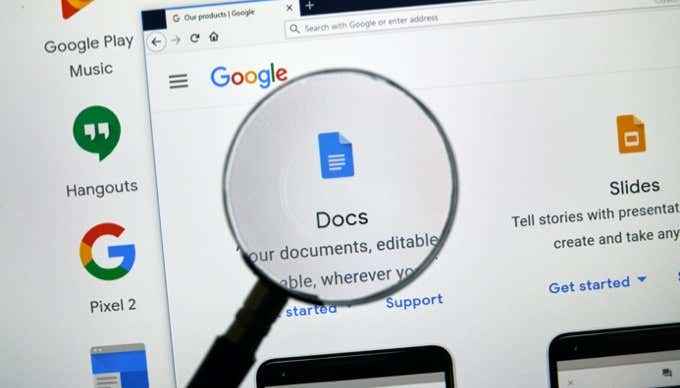
- 4544
- 1345
- Robert Wunsch DVM
O bate -papo do Google Docs é uma ferramenta muito eficaz para colaborar em documentos com equipes. Ele fornece a capacidade de os editores marcarem e comentarem as edições, permite que as equipes discutam o
A redação adequada dos documentos e permite que os funcionários preenchem os formulários faça perguntas que seus gerentes podem responder.
ÍndiceTodos esses grandes usos para o Google Docs bate -papo só funcionam bem se as pessoas que usam o documento entendem como o sistema de comentários funciona.
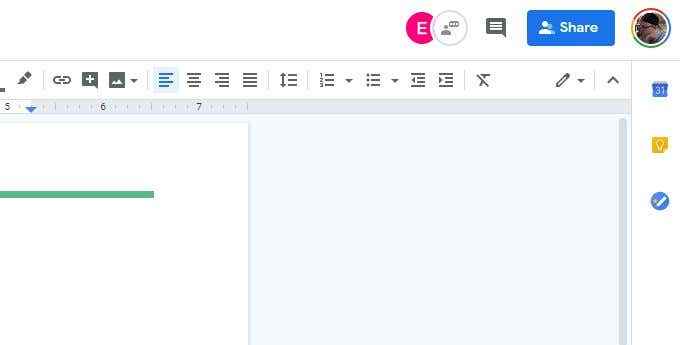
Enquanto os outros usuários colocam seu cursor do mouse dentro do documento, você verá o nome da conta do Google momentaneamente acima do cursor.
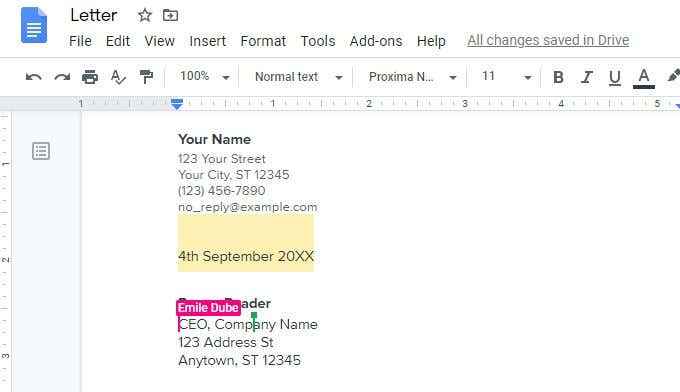
Isso é útil para ver em quais áreas de um documento outros membros da sua equipe estão trabalhando. Isso pode ajudar a evitar fazer edições conflitantes no mesmo documento.
Se você vê alguém editando uma seção de um documento incorretamente ou fazendo alterações que você discorda, você pode adicionar um comentário diretamente a essa pessoa.
À direita dos ícones do usuário no topo do documento, você verá um ícone de uma pessoa falando dentro de um círculo branco. Quando você seleciona isso, ele abre uma área de comentários gerais.
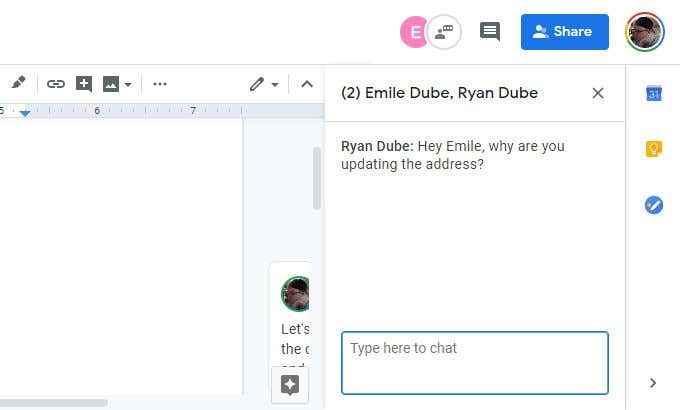
Basta digitar seu comentário e pressione Enter. Todo mundo que está atualmente visualizando o documento poderá ver todos os comentários na área de comentários gerais.
Você sabe quando alguém atualizou um novo comentário para a área de comentários do ponto vermelho que aparece no topo deste ícone.
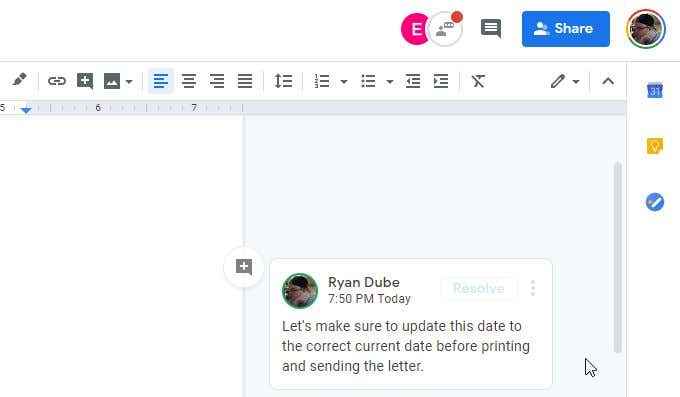
À medida que cada pessoa responde, o novo comentário aparece abaixo do anterior no tópico de comentários.
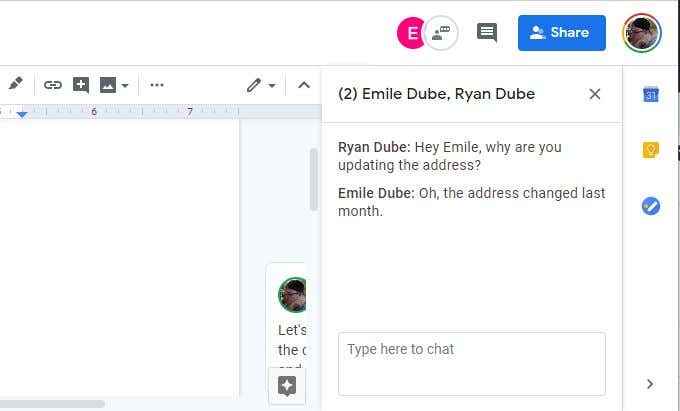
Pressione o X À direita dos nomes na caixa de comentários ou selecione o ícone de comentário para fazer a janela de comentários desaparecer novamente.
Criando um novo bate -papo do Google Docs
Para criar um novo bate -papo do Google Docs, basta destacar qualquer texto em um documento do Google Docs. Quando você faz isso, você verá um pequeno ícone de comentário aparecer à direita daquele texto destacado.
Quando você passa o mouse sobre esse ícone, você verá o texto “Adicionar um comentário”.
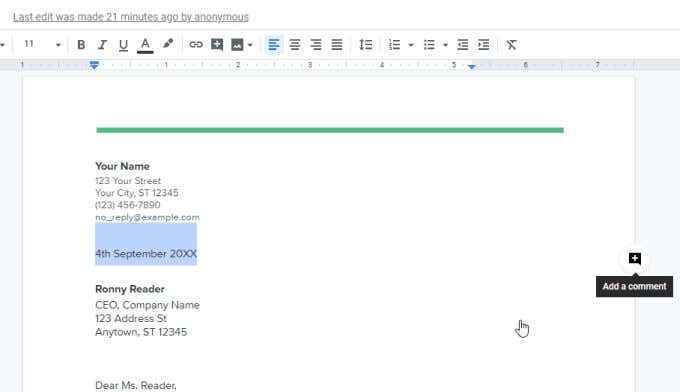
Ao selecionar este ícone, ele abrirá uma janela de comentários, onde você pode compartilhar seus pensamentos sobre o texto no documento que você destacou.
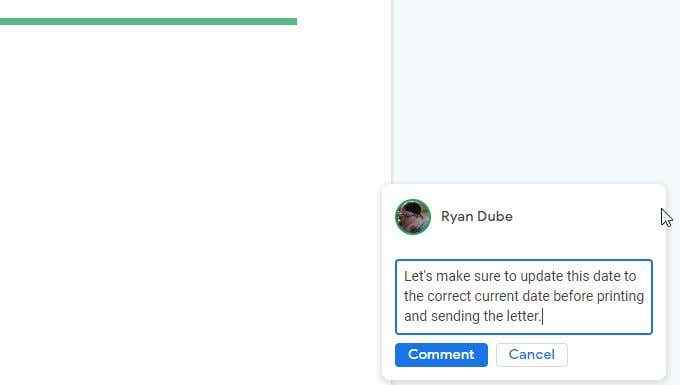
Quando terminar de escrever seu comentário, basta selecionar o botão de comentário e você verá a caixa de comentários alterar para um comentário permanente.
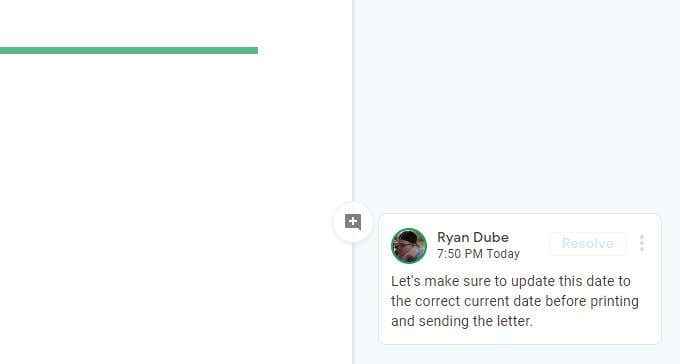
Existem algumas opções que acompanham comentários como este.
Gerenciando comentários
Quando você seleciona os três pontos à direita de um comentário, você verá três opções.
- Editar: Faça alguma atualização para o seu comentário ou adicione uma resposta a ele se preferir.
- Excluir: Remova o comentário e seu destaque do documento.
- Link para este comentário: Obtenha um link de URL que você pode compartilhar com as pessoas, se quiser que elas vejam este comentário específico.
Os links de comentários são muito eficazes para ajudar as pessoas a encontrar o comentário exato, especialmente dentro de documentos que têm um grande número de comentários nele.
Você pode colar o link em um bate -papo em IM, um SMS móvel ou um email.
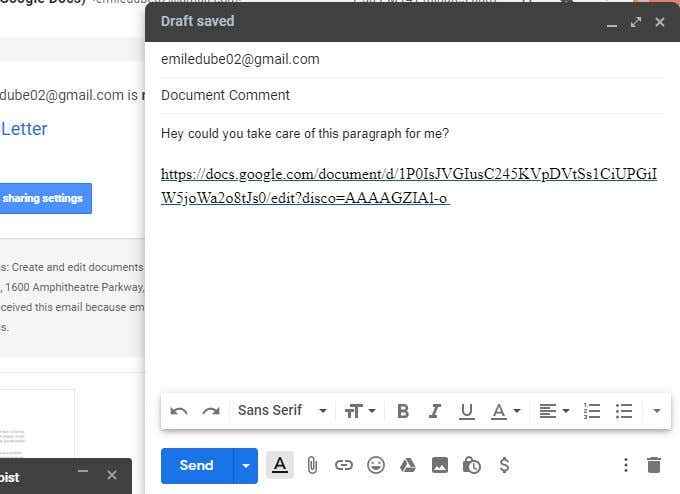
Quando o destinatário selecionar o link, ele os levará diretamente ao documento onde o comentário foi inserido. Eles podem responder ao comentário ou selecionar Resolver.
Resolver um comentário faz desaparecer do tópico de comentários. Parece que o comentário é excluído, mas na verdade está escondido da margem certa.
Se você quiser ver todos os comentários que foram publicados no documento, basta selecionar o ícone de comentário preto no canto superior direito do documento.
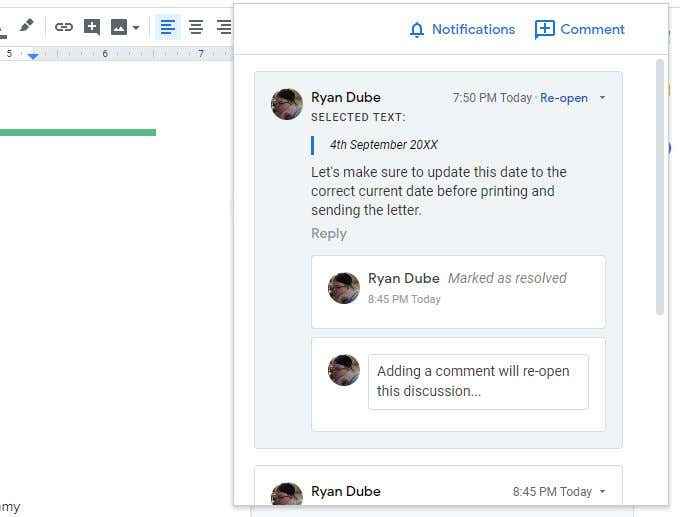
Isso mostra todos os comentários que foram postados no documento junto com todas as seguintes informações sobre o comentário.
- Data e hora em que o comentário foi publicado
- Todas as respostas ao comentário
- Qualquer texto de documento que foi selecionado quando o comentário foi feito
- Um link para reabrir comentários resolvidos
- Um link para responder aos comentários
Selecione Comente Para adicionar novos comentários ao tópico de comentários. Selecione Notificações Para alterar as configurações de e -mail, para que você receba apenas notificações quando alguém responde aos seus comentários, ou sem notificações.
Editando e resolvendo edições
O bate -papo do Google Docs é especialmente útil para fazer sugestões de edição para um documento sem realmente fazê -los.
Por padrão, o Google Docs permite fazer edições em um documento e as edições entram em vigor imediatamente. Para mudar o modo de edição apenas para alterações sugeridas, selecione a seta suspensa à direita do Edição palavra no canto superior direito do documento.
Selecione Sugerindo Da lista suspensa.
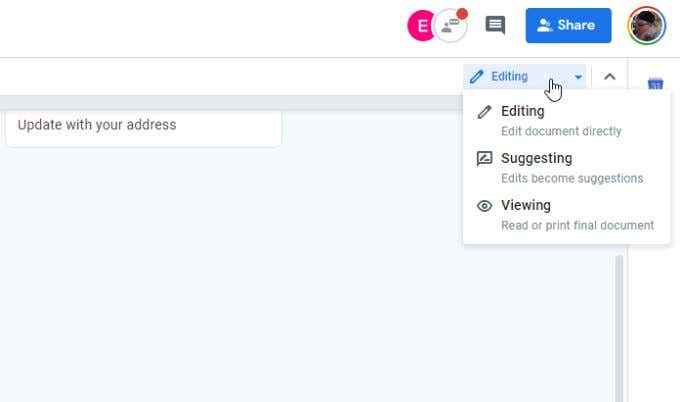
Ao fazer edições no documento, o texto no documento é rastreado com o texto de substituição exibido ao lado. Cada edição abre um novo comentário à direita com uma descrição da edição que foi feita.
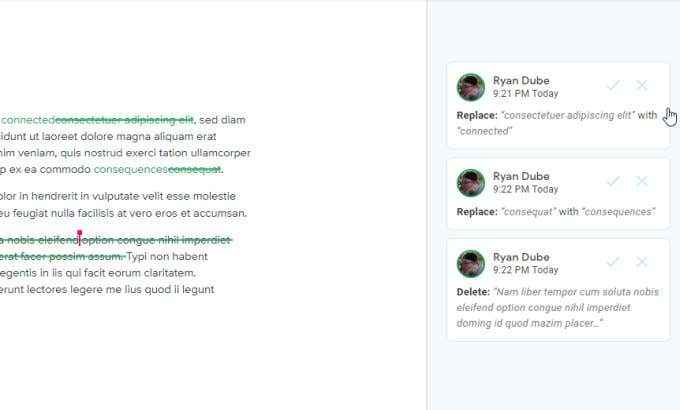
O objetivo desse recurso é para que um editor final ou o escritor original possa passar pelas edições e aceitar as alterações individualmente selecionando a marca de seleção para esse comentário de edição.
No entanto, se você não quiser resolver comentários individualmente, há um truque útil para resolvê -los de uma só vez.
Para fazer isso, selecione o Ferramentas menu e selecione Revisão edições sugeridas.
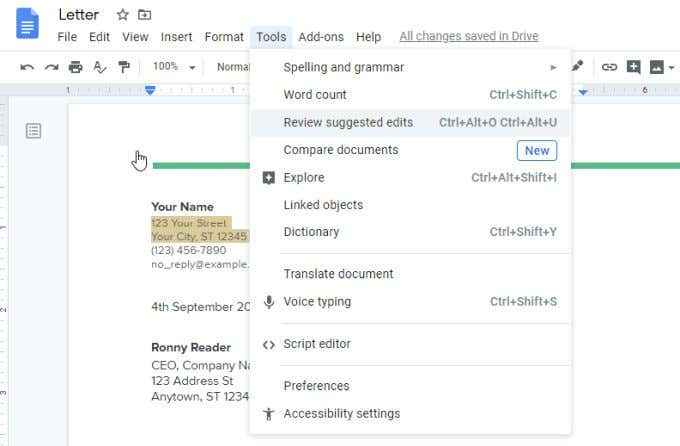
Isso abrirá uma pequena janela no canto superior direito do documento. Você pode selecionar a seta para cima ou para baixo para percorrer cada um dos comentários de edição no documento. Você pode selecionar Aceitar ou Rejeitar as edições individuais.
Se você quiser aceitar ou rejeitar todos, selecione a seta suspensa no lado direito do botão Aceitar ou Rejeitar.
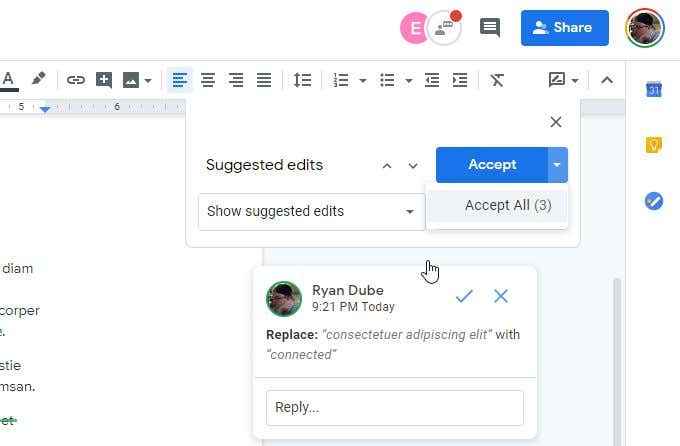
Você pode selecionar Aceitar tudo Para aprovar todas as edições. Isso atualizará o documento inteiro usando as edições sugeridas e resolverá todos os comentários associados.
Saiba mais sobre a resolução de comentários no Google Docs.
Comentar ajuda na colaboração
O uso de um processador de texto baseado em nuvem como o Google Docs facilita a colaboração em documentos.
O sistema de comentários é configurado de uma maneira que torna a discussão de mudanças de documentos entre uma equipe conveniente e fácil. Quando todos se acostumarem com a forma como o sistema de bate -papo do Google Docs funciona, você descobrirá que sua equipe é muito mais eficiente ao trabalhar em documentos juntos.

